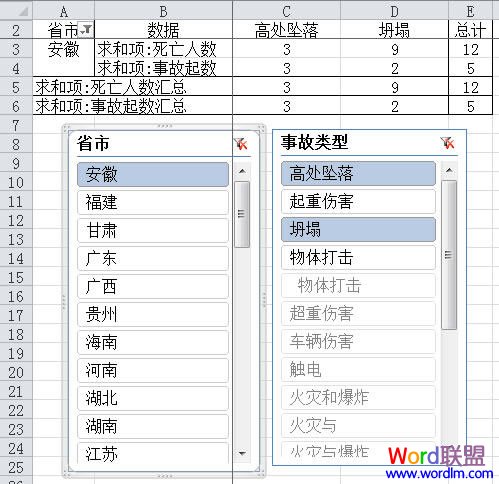如何利用Excel2010的“切片器”功能查看透视表中明细数据不切换筛选或工作表方法
脚本之家
利用Excel2010的“切片器”功能,你可以快捷查看数据透视表中的某项明细数据,而不用切换工作表或进行筛选操作。
1、启动Excel2010,打开相应的工作簿文档。
2、选中数据透视表中任意一个单元格,切换到“数据透视表工具/选项”功能选项卡中,单击“排序和筛选”组中的“插入切片器”按钮,打开“插入切片器”对话框。

3、选中作为切片器的字段名称(如“省市”、“事故类型”等)选项,单击“确定”按钮,相应的切片器被添加到数据透视表中。
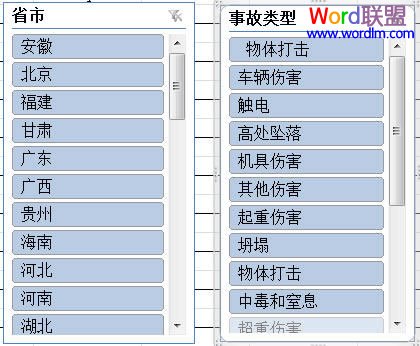
4、在相应的切片器标签中,在“Shift”键或“Ctrl”键协助下,选中多个连续的或不连续的筛选项目(例如在“省市”切片器中选中“安徽”选项,在“事故类型”切片器中选中“高处坠落”和“坍塌”选项),数据透视表的汇总数据即刻发生相应的变化。
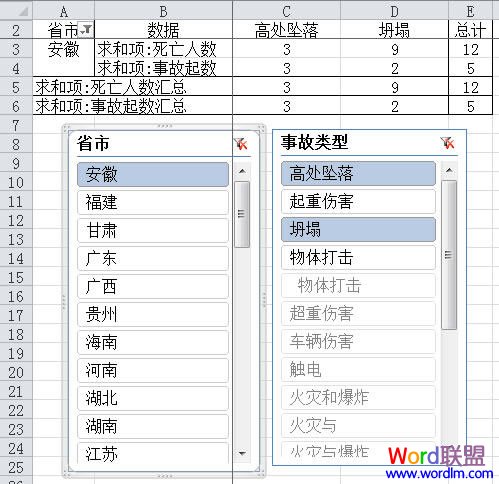
1、启动Excel2010,打开相应的工作簿文档。
2、选中数据透视表中任意一个单元格,切换到“数据透视表工具/选项”功能选项卡中,单击“排序和筛选”组中的“插入切片器”按钮,打开“插入切片器”对话框。

3、选中作为切片器的字段名称(如“省市”、“事故类型”等)选项,单击“确定”按钮,相应的切片器被添加到数据透视表中。
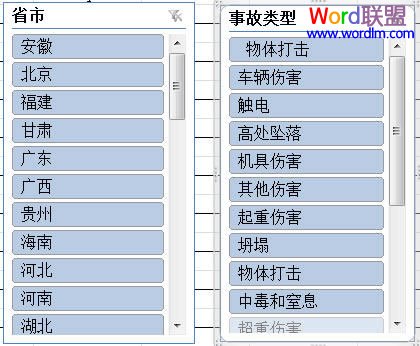
4、在相应的切片器标签中,在“Shift”键或“Ctrl”键协助下,选中多个连续的或不连续的筛选项目(例如在“省市”切片器中选中“安徽”选项,在“事故类型”切片器中选中“高处坠落”和“坍塌”选项),数据透视表的汇总数据即刻发生相应的变化。